概要
WebプッシュWebhookを使用すると、ユーザーがプッシュ通知とやり取りするたびにリアルタイムHTTP POST通知を受信できます。通知が表示、クリック、または却下されると、OneSignalは通知データとカスタムパラメーターを指定されたWebhook URLに自動的に送信します。 主な利点:- リアルタイムで通知エンゲージメントを追跡
- ユーザーインタラクションに基づいて自動ワークフローをトリガー
- 通知データを分析プラットフォームと同期
- 通知イベントのカスタムビジネスロジックを実装
ブラウザーサポート
| ブラウザー | プラットフォームサポート | 利用可能なWebhookイベント |
|---|---|---|
| Chrome | macOS、Windows、Android | すべてのイベント(表示、クリック、却下) |
| Firefox | macOS、Windows、Android | 表示とクリックイベント |
| Safari | サポートされていません | なし |
利用可能なWebhookイベント
notification.willDisplay
ユーザーの画面に通知が表示された直後にトリガーされます。 ユースケース: 配信率の追跡、インプレッションデータのログ、フォローアップキャンペーンのトリガーnotification.clicked
ユーザーが通知本文またはアクションボタンをクリックしたときにトリガーされます。 ユースケース: エンゲージメント率の追跡、コンバージョンイベントのトリガー、特定のコンテンツへのユーザーのリダイレクトnotification.dismissed
ユーザーが通知をアクティブに却下したとき、または自動的に期限切れになったときにトリガーされます。 ブラウザーサポート: Chromeのみ ユースケース: 却下率の追跡、通知タイミングの最適化、通知コンテンツのA/Bテスト 重要: 通知本文またはアクションボタンをクリックしても、却下Webhookはトリガーされません。セットアップ方法
- ダッシュボード設定(ほとんどのユーザーに推奨)
- カスタムコード統合
1
OneSignalダッシュボードでSettings > Webに移動します
2
「Enable webhooks」トグルを有効にします
3
追跡したい各イベントのWebhook URLを入力します
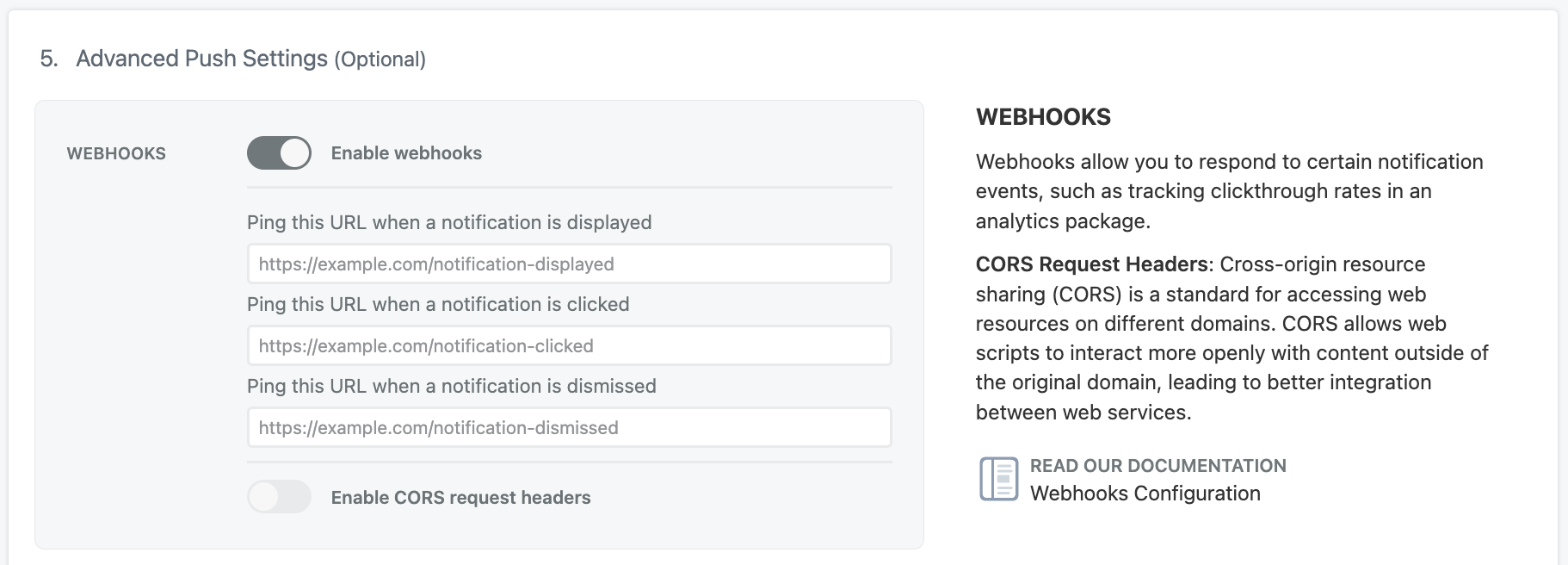
OneSignalダッシュボード設定でWebhookを有効化
Webhook URLはHTTPSであることを確認してください(Chromeのセキュリティポリシーで必須)。
CORS設定
cors設定は、Webhookエンドポイントが受信するヘッダーとデータを決定します:
cors: false(推奨): よりシンプルなセットアップ、サーバーでのCORS設定は不要cors: true: 追加のヘッダーを提供しますが、サーバーでのCORSサポートが必要
cors: trueを使用するタイミング:
Content-Type: application/jsonヘッダーが必要- イベントの識別を容易にするために
X-OneSignal-Eventヘッダーが必要 - サーバーがすでに非シンプルリクエストのCORSをサポートしている
Webhookリクエスト形式
標準リクエスト(cors: false)
Webhookエンドポイントは、次のペイロード構造でPOSTリクエストを受信します:拡張リクエスト(cors: true)
上記と同じペイロードに加えて、次の追加ヘッダーが含まれます:ペイロードフィールドリファレンス
| フィールド | タイプ | 説明 | 常に存在 |
|---|---|---|---|
event | string | Webhookをトリガーしたイベントタイプ | ✅ |
notificationId | string | 一意のOneSignal通知識別子 | ✅ |
heading | string | 通知タイトル | 提供された場合のみ |
content | string | 通知メッセージ本文 | 提供された場合のみ |
additionalData | object | 通知と共に送信されるカスタムデータ | 提供された場合のみ |
actionId | string | クリックされたアクションボタンのID(空文字列 = 通知本文がクリックされた) | クリックイベントのみ |
url | string | 通知の起動URL | 提供された場合のみ |
subscriptionId | string | OneSignalユーザー/サブスクリプションID | CORS有効時のみ |
実装のベストプラクティス
Webhookエンドポイントの要件
セキュリティ:- HTTPS URLのみを使用(HTTP URLはChromeによってブロックされます)
- Webhookエンドポイントに適切な認証/検証を実装
- 大量の通知を処理するためにレート制限を検討
- 処理が成功した場合はHTTP 200ステータスを返す
- タイムアウトを避けるために10秒以内に応答
- 重複するWebhook呼び出しを適切に処理(冪等性を実装)
エラーハンドリング
よくある問題と解決策
Webhookが発火しない
考えられる原因:- OneSignal初期化を含むすべてのページにWebhookコードが存在しない
- Webhookコードが追加された後、ユーザーがWebhookコードを含むページにアクセスしていない
- HTTPS要件が満たされていない
- サーバーが200以外のステータスコードを返している
Webhookでデータが欠落
原因: Webhookは、Webhook設定がアクティブなページにアクセスするユーザーのイベントのみを追跡します。 解決策: 特定のランディングページだけでなく、OneSignalを含むすべてのページにWebhookコードをデプロイしてください。重複するWebhook呼び出し
原因: ネットワークの問題やブラウザーの動作により、重複するリクエストが発生する可能性があります。 解決策:notificationIdフィールドを使用して冪等性を実装し、イベントの重複を排除してください。
Webhookの制限事項
- イベントごとに1つのWebhook URL: 同じイベントタイプに複数のWebhook URLを設定することはできません
- HTTPSのみ: ブラウザーのセキュリティ制限により、HTTP URLは機能しません
- Chromeのみの却下追跡:
notification.dismissedイベントはChromeでのみ機能します - ページ依存性: 追跡が機能するには、ユーザーがWebhookコードがアクティブなページにアクセスする必要があります
Webhookのテスト
- テスト通知を送信 OneSignalダッシュボードから
- Webhookエンドポイントを監視 受信リクエストを確認
- ペイロード構造を検証 期待と一致するかを確認
- さまざまなシナリオをテスト:
- 通知の表示
- 通知本文のクリック
- アクションボタンのクリック(設定されている場合)
- 通知の却下(Chromeのみ)
次のステップ
Webhookをセットアップした後、次のことを検討してください:- 分析統合: Webhookデータを分析プラットフォームに転送
- ユーザーセグメンテーション: Webhookイベントを使用してエンゲージメントに基づくユーザーセグメントを作成
- 自動化されたワークフロー: プッシュ通知のインタラクションに基づいてメールキャンペーンまたはアプリ通知をトリガー
- A/Bテスト: Webhookデータを使用してさまざまな通知戦略の効果を測定